OVF(OVA)ファイルをインポートして仮想マシンを作成する
OVF(OVA)ファイルをインポートして仮想マシンを作成する方法を「vAppを作成する」、「vAppを仮想マシンに変換する」の順に説明します。
【参考】
OVFファイルをプライベートOSライブラリへアップロードして仮想マシンを作成したい場合は、「プライベートOSライブラリへ仮想マシンテンプレートをアップロードする」をご覧ください。
vAppを作成する
1.「vApp」画面で「新規」、「OVFからvAppを追加」の順にクリックします。
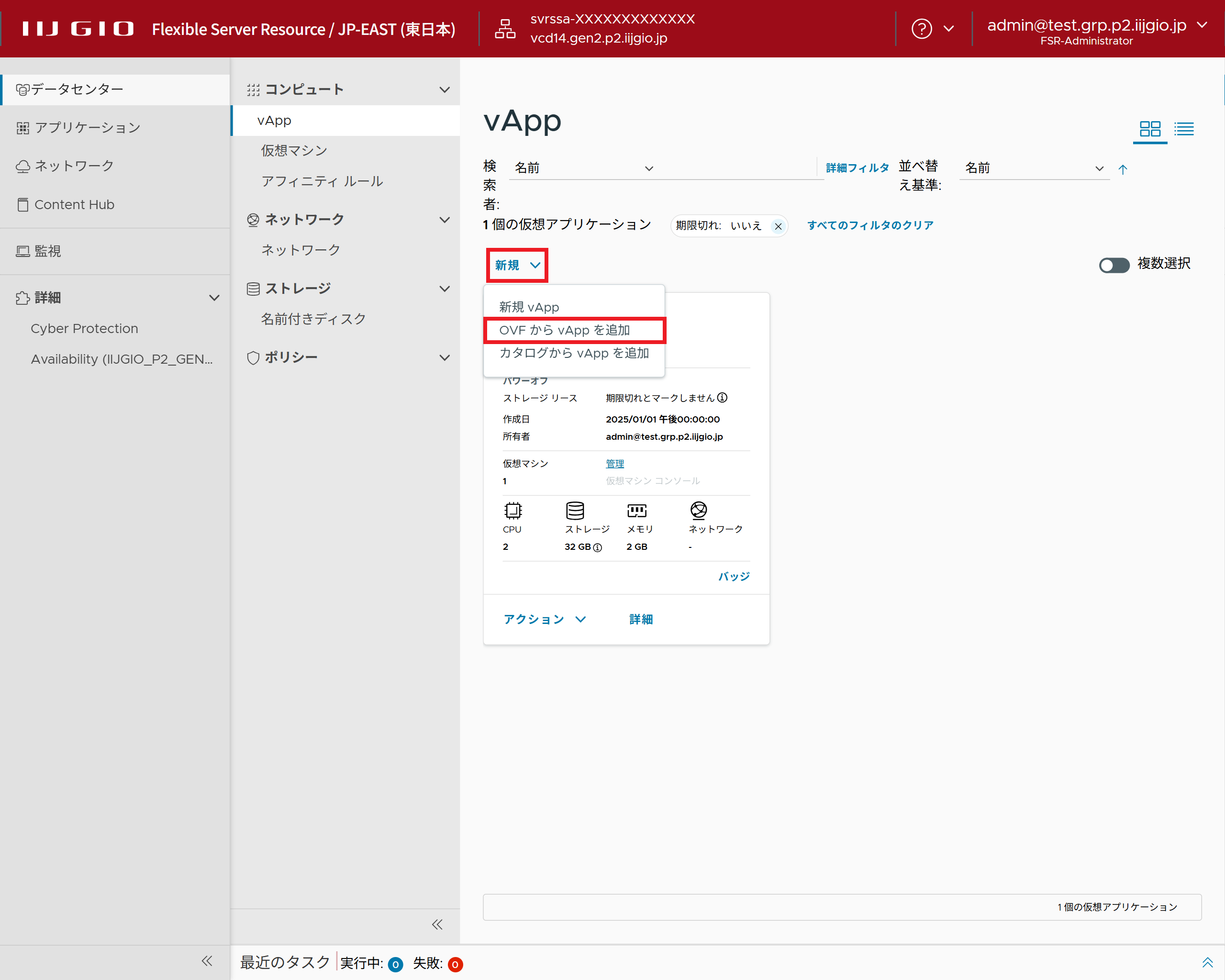
「ソースを選択」画面が表示されます。
2. アイコンをクリックし、表示された画面でOVF(OVA)ファイルを選択し、「次へ」をクリックします。
アイコンをクリックし、表示された画面でOVF(OVA)ファイルを選択し、「次へ」をクリックします。
VMDKファイルが存在する場合は、ここでOVF(OVA)ファイルとまとめて選択します。
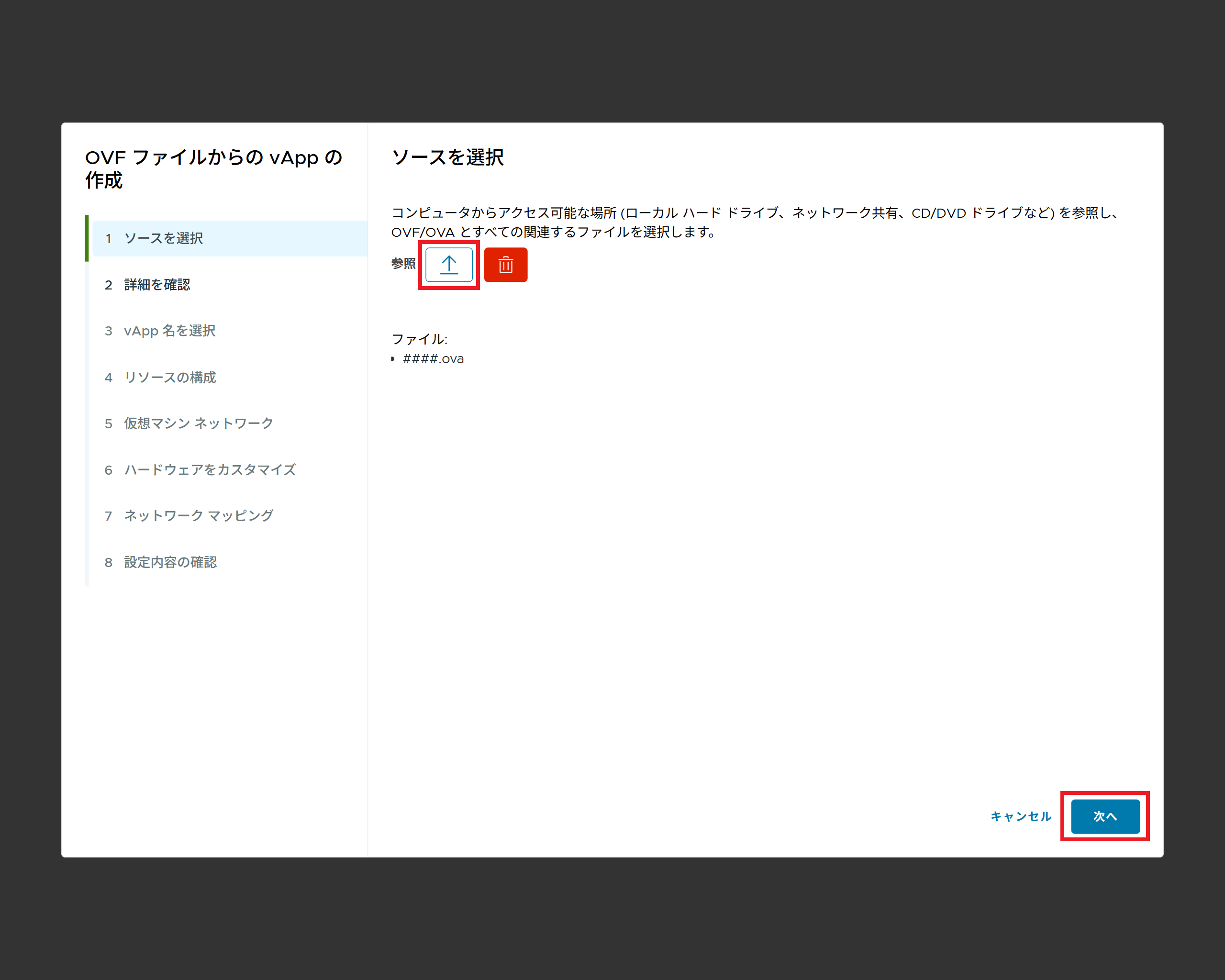
「詳細を確認」画面が表示されます。
3.詳細を確認し、「次へ」をクリックします。
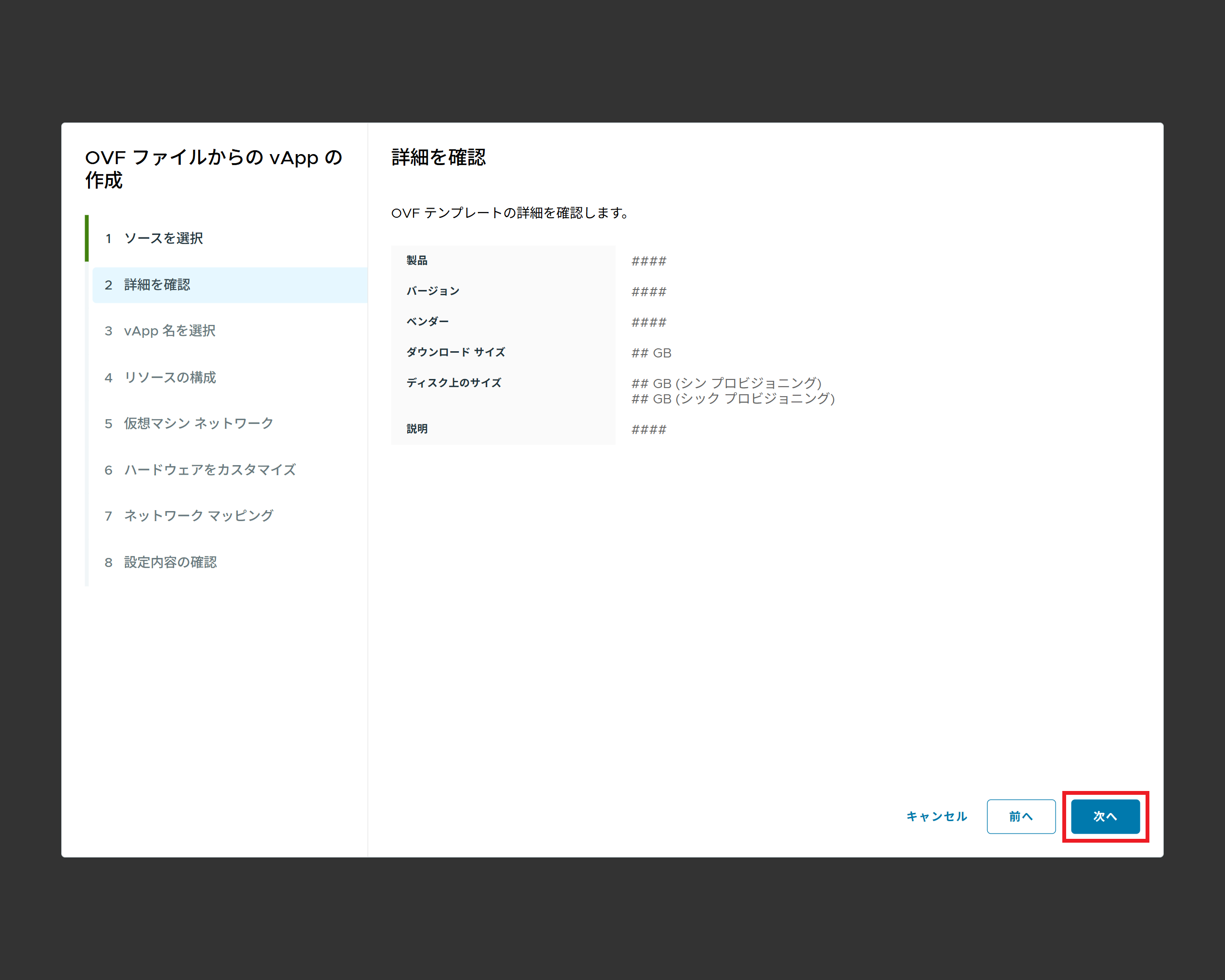
「vApp名を選択」画面が表示されます。
4.任意のvApp名を設定し、「次へ」をクリックします。
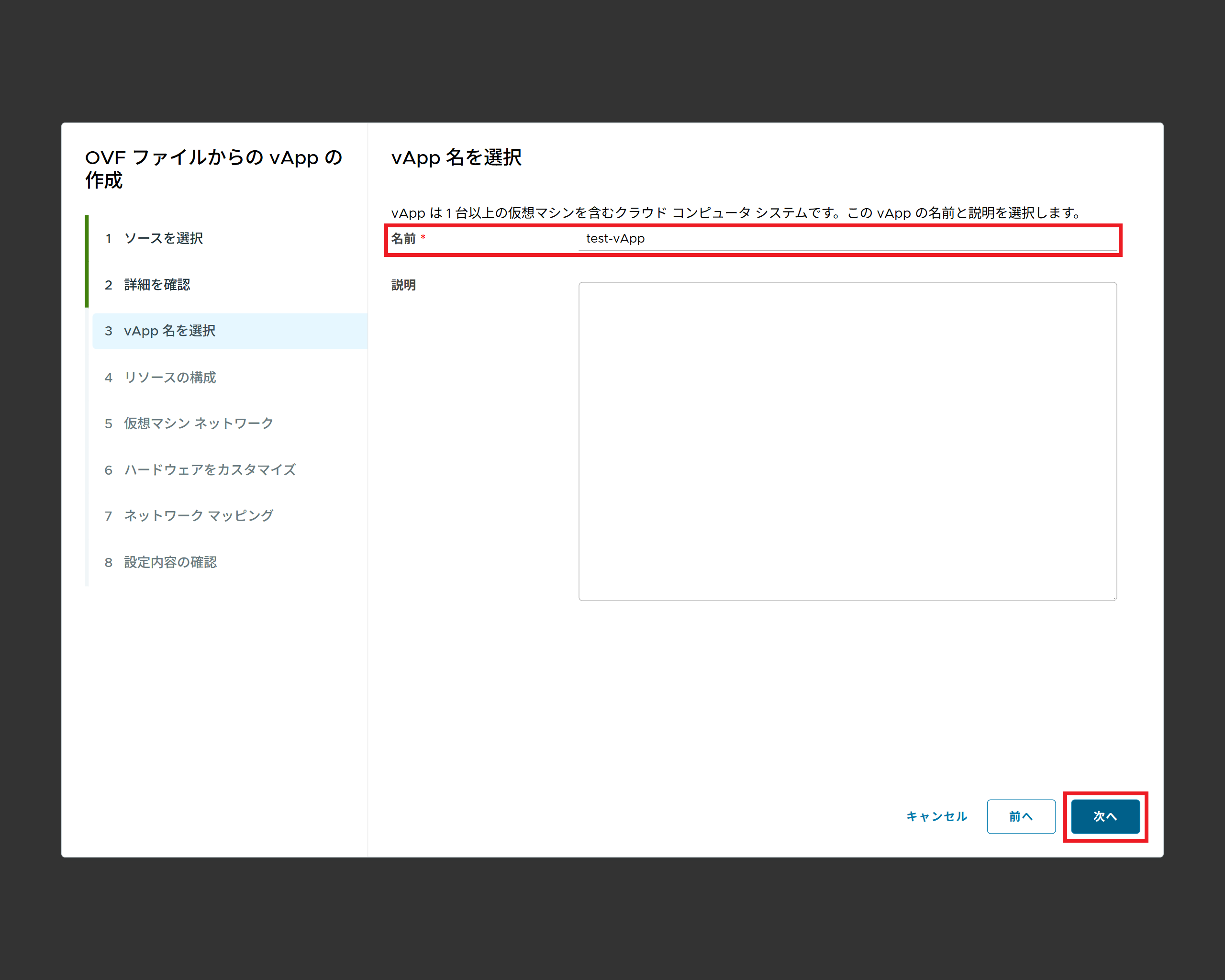
| 項目 | 設定内容 |
|---|---|
| 名前 | 任意のvApp名を入力します(必須) |
| 説明 | 任意の内容を入力できます |
「リソースの構成」画面が表示されます。
5.仮想マシンの「コンピュータ名」と「ストレージポリシー」を設定し、「次へ」をクリックします。
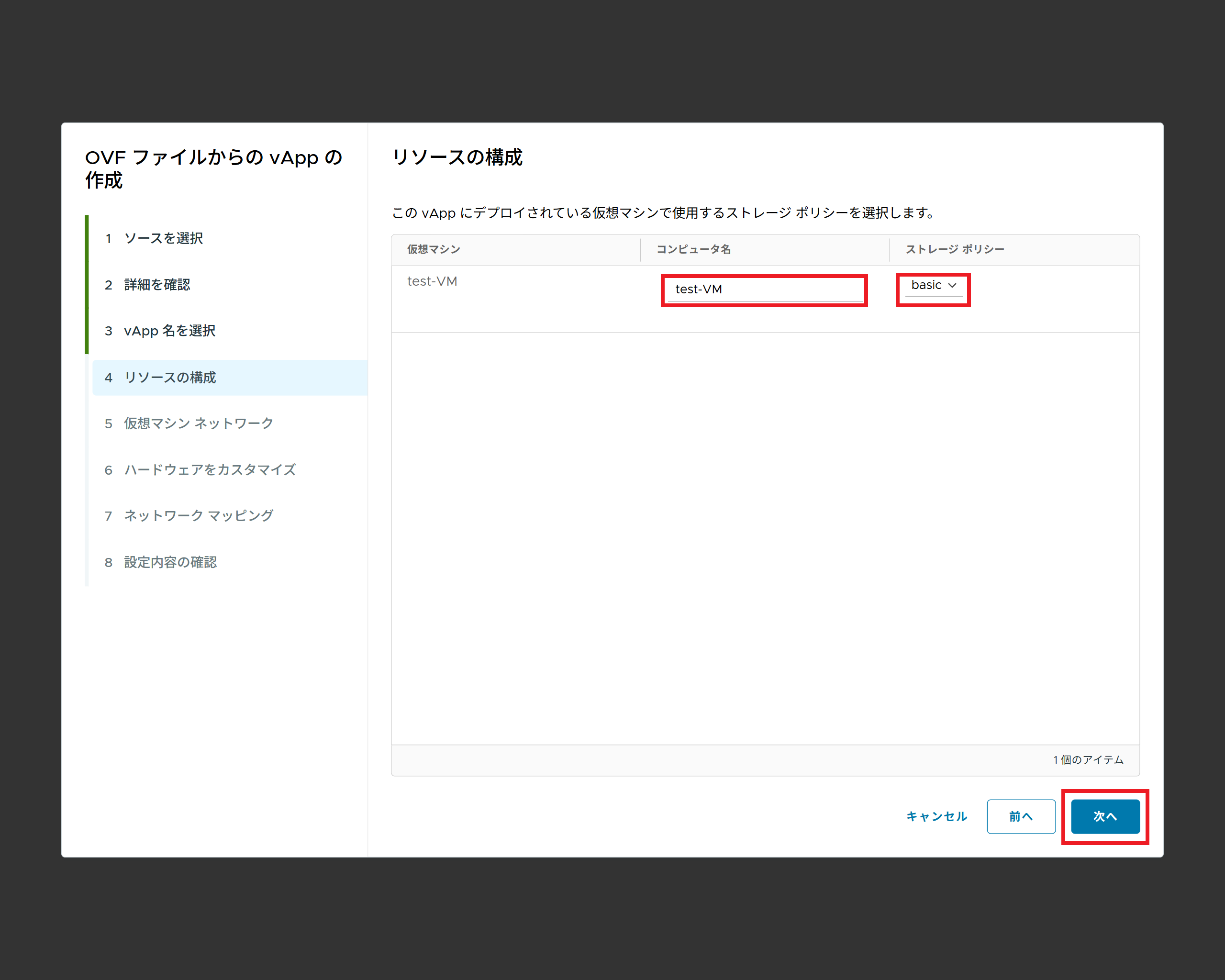
| 項目 | 設定内容 |
|---|---|
| コンピュータ名 | 任意の名前を入力します |
| ストレージポリシー | 「basic(VDCのデフォルト)」または「standard」を選択します※1 |
※1:ストレージの契約内容によっては、いずれか一方が表示されない場合があります。
「仮想マシンネットワーク」画面が表示されます。
6.仮想マシンに接続するプライベートネットワークを選択し、「次へ」をクリックします。
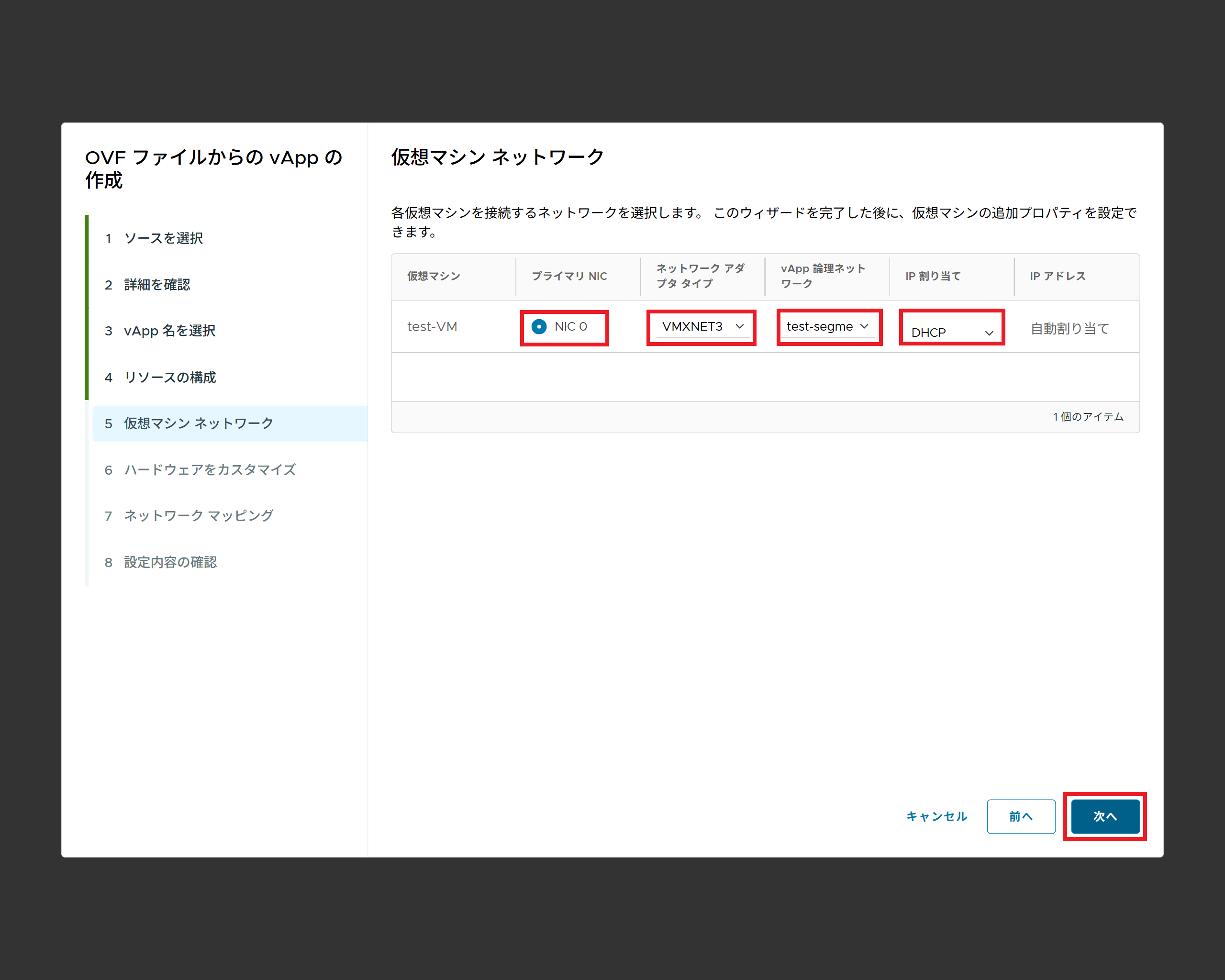
| 項目 | 設定内容 |
|---|---|
| プライマリNIC | プライマリNICを選択します。複数のネットワークに接続する場合は、プライマリNICにデフォルトゲートウェイが設定されます |
| ネットワークアダプタタイプ |
「VMXNET3」を選択します。テンプレートの提供ベンダから別のネットワークアダプタを指定された場合は、指定されたものを選択します 【注意】「SRIOVETHERNETCARD」はサポート対象外です |
| vApp論理ネットワーク | OVA/OVFファイルで割り当てられていたOVFネットワークを選択します |
| IP割り当て |
【参考】「DHCP」または「固定-IPプール」を利用するには、プライベートセグメントであらかじめ設定してください。詳しくは、「プライベートセグメントを作成する」をご覧ください |
| IPアドレス | 「IP割り当て」で「固定-手動」を選択した場合は、IPアドレスを設定します |
「ハードウェアをカスタマイズ」画面が表示されます。
7.仮想マシンに割り当てる仮想CPU及びメモリリソースを指定し、「次へ」をクリックします。
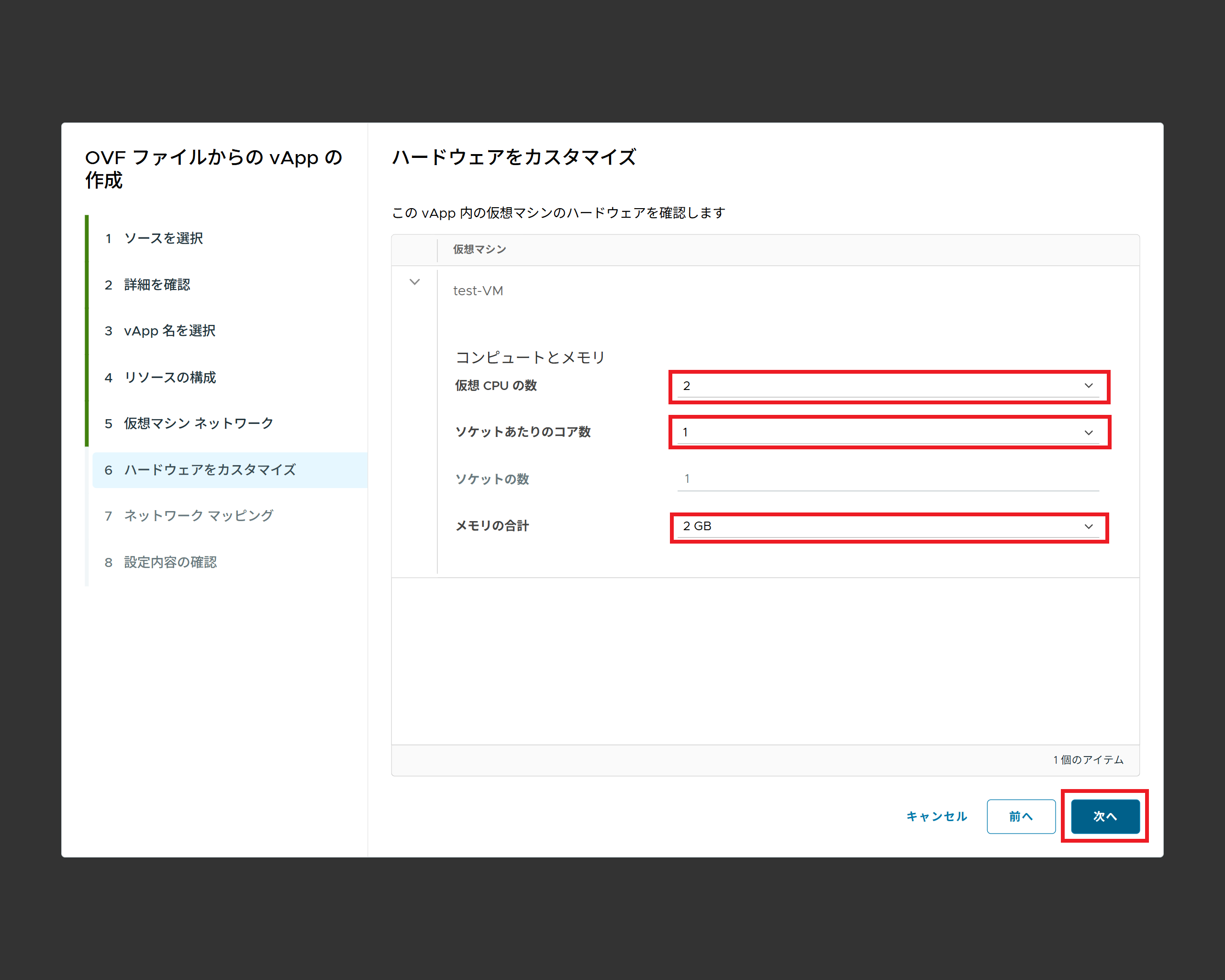
| 項目 | 設定内容 |
|---|---|
| 仮想CPUの数 | 仮想マシンに割り当てる仮想CPUリソースの個数を入力します。16vCPUまで設定できます |
| ソケットあたりのコア数 | 仮想マシンの仮想CPUのコア数を選択します
例:「仮想CPUの数」に「6」を入力した場合は、「1」、「2」、「3」、または「6」を選択できます |
| ソケットの数 | 仮想マシンの仮想CPUのソケット数です。「仮想CPUの数」、「ソケットあたりのコア数」の値によって自動的に設定されます 例:「仮想CPUの数」に「6」を入力し、「ソケットあたりのコア数」で「3」を選択した場合は、「2」が設定されます |
| メモリの合計 | 仮想マシンに割り当てるメモリリソースの量を入力します。192GBまで設定できます |
「ネットワークマッピング」画面が表示されます。
8.vAppに割り当てるvCDのネットワークと割り当て方式を、「ターゲット」と「IPアドレスの割り当て」から選択し、「次へ」をクリックします。
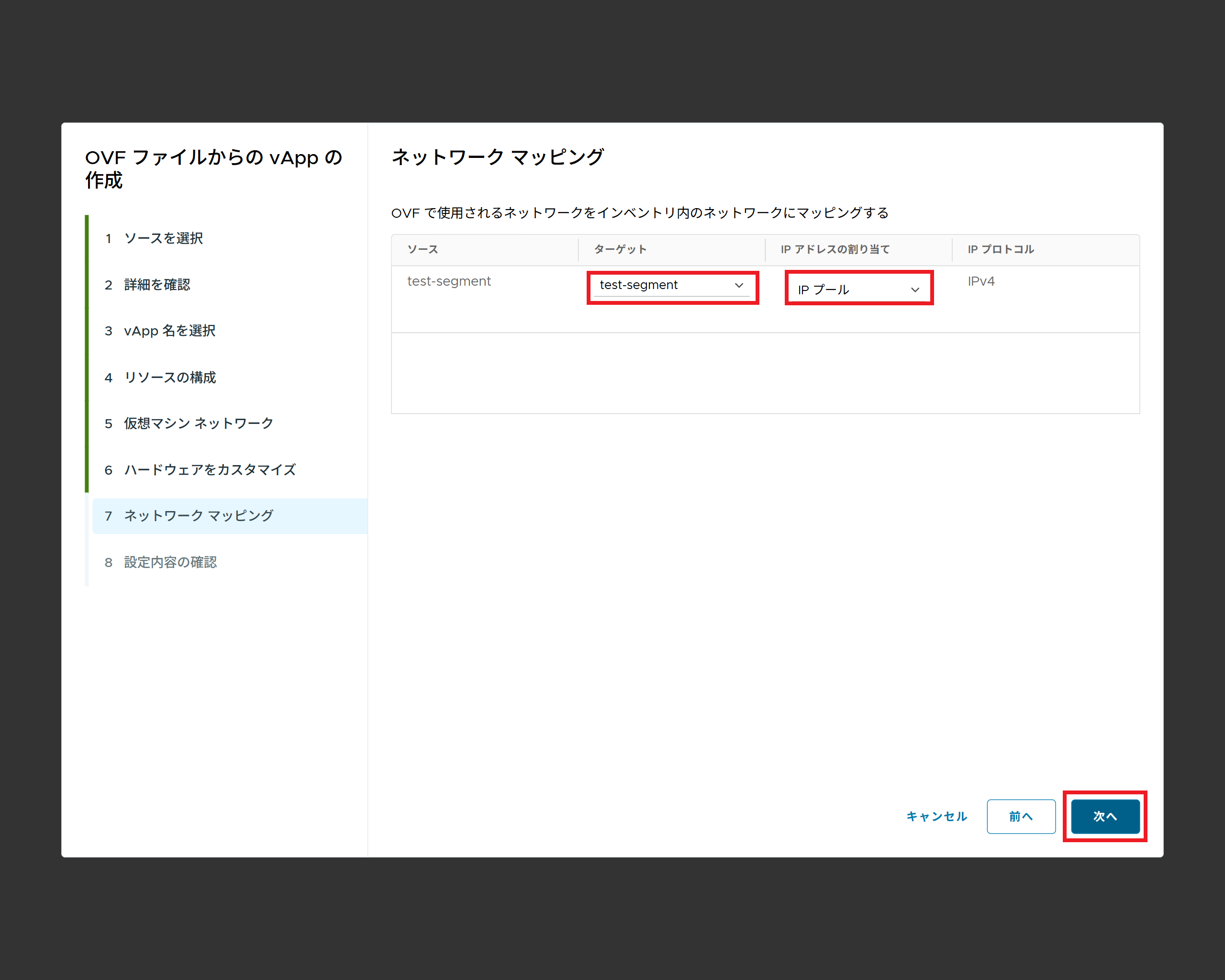
「設定内容の確認」画面が表示されます。
11.設定内容を確認し、「完了」をクリックします。
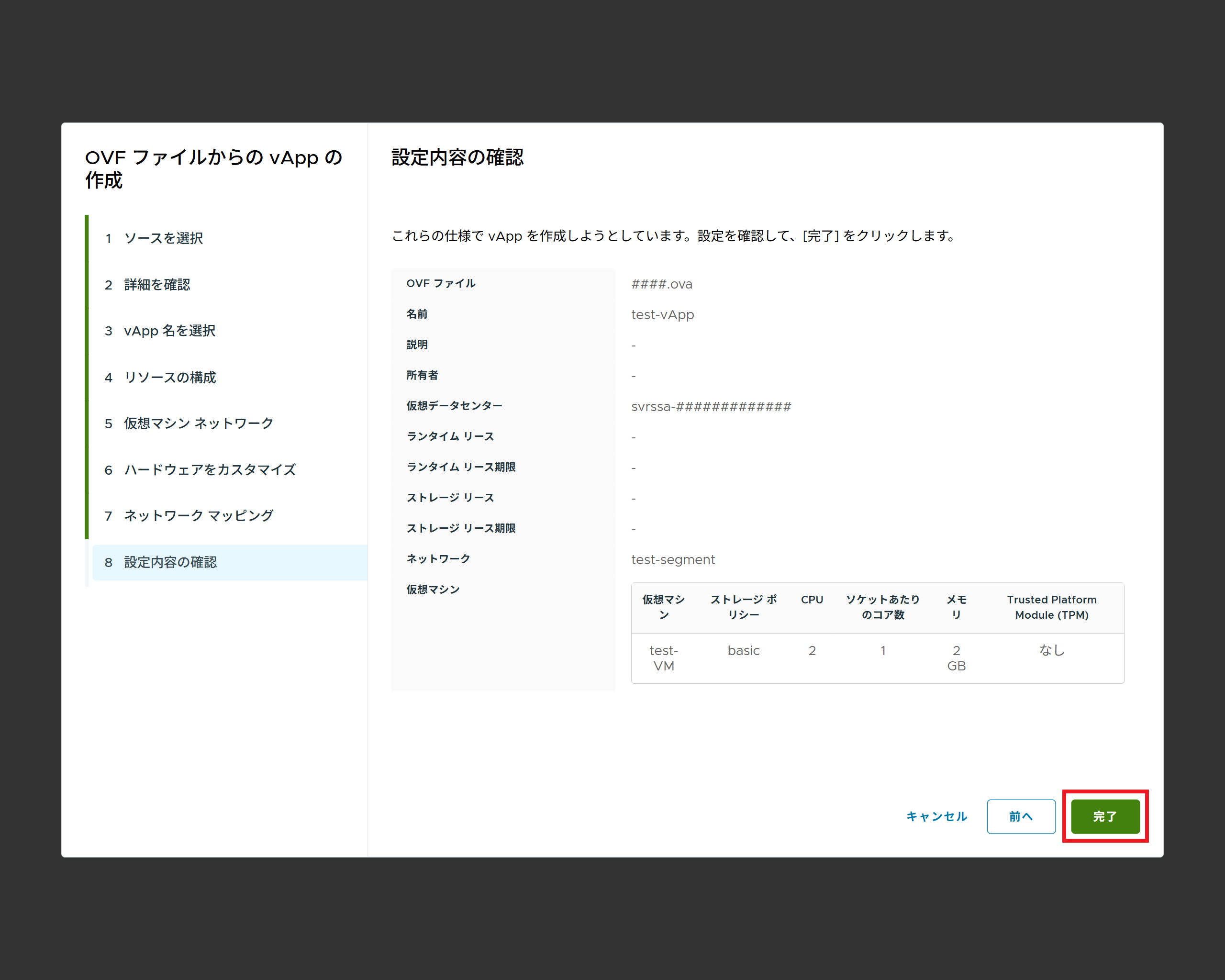
OVF(OVA)ファイルがインポートされ、vAppが作成されます。
vAppを仮想マシンに変換する場合は、次の手順を実施してください。
vAppを仮想マシンに変換する
【参考】
vAppのネットワークに隔離ネットワーク![]() が存在する場合、vAppを仮想マシンに変換することができません。
が存在する場合、vAppを仮想マシンに変換することができません。
ここでは隔離ネットワークを削除し、vAppを仮想マシンに変換する手順を説明します。
1.仮想マシンに変換するvAppをクリックします。
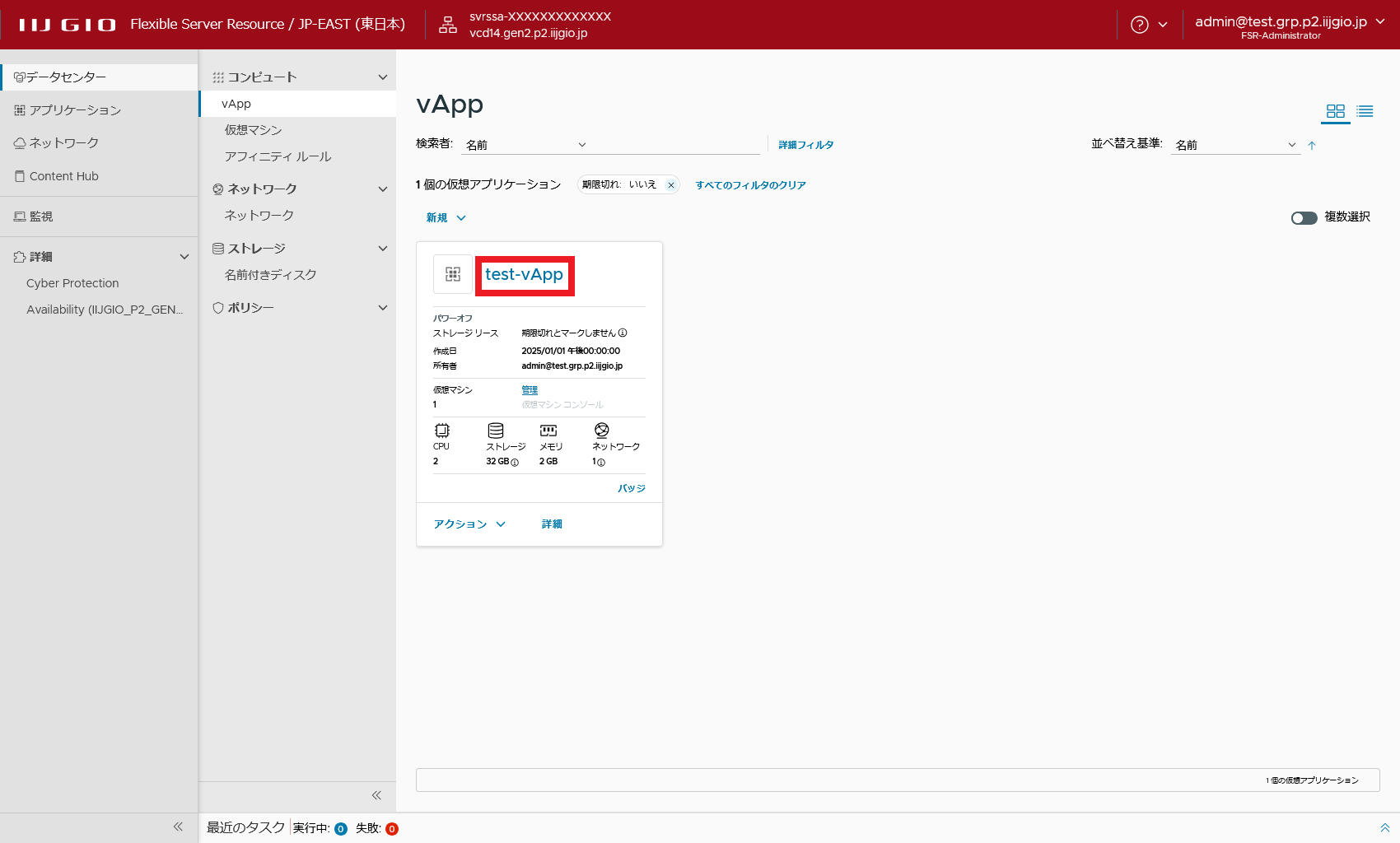
2.「ネットワーク」から削除したい隔離ネットワーク を選択し、「削除」をクリックします。
を選択し、「削除」をクリックします。
vAppネットワークに隔離ネットワークが存在しない場合は、この操作は不要です。手順4に進んでください。
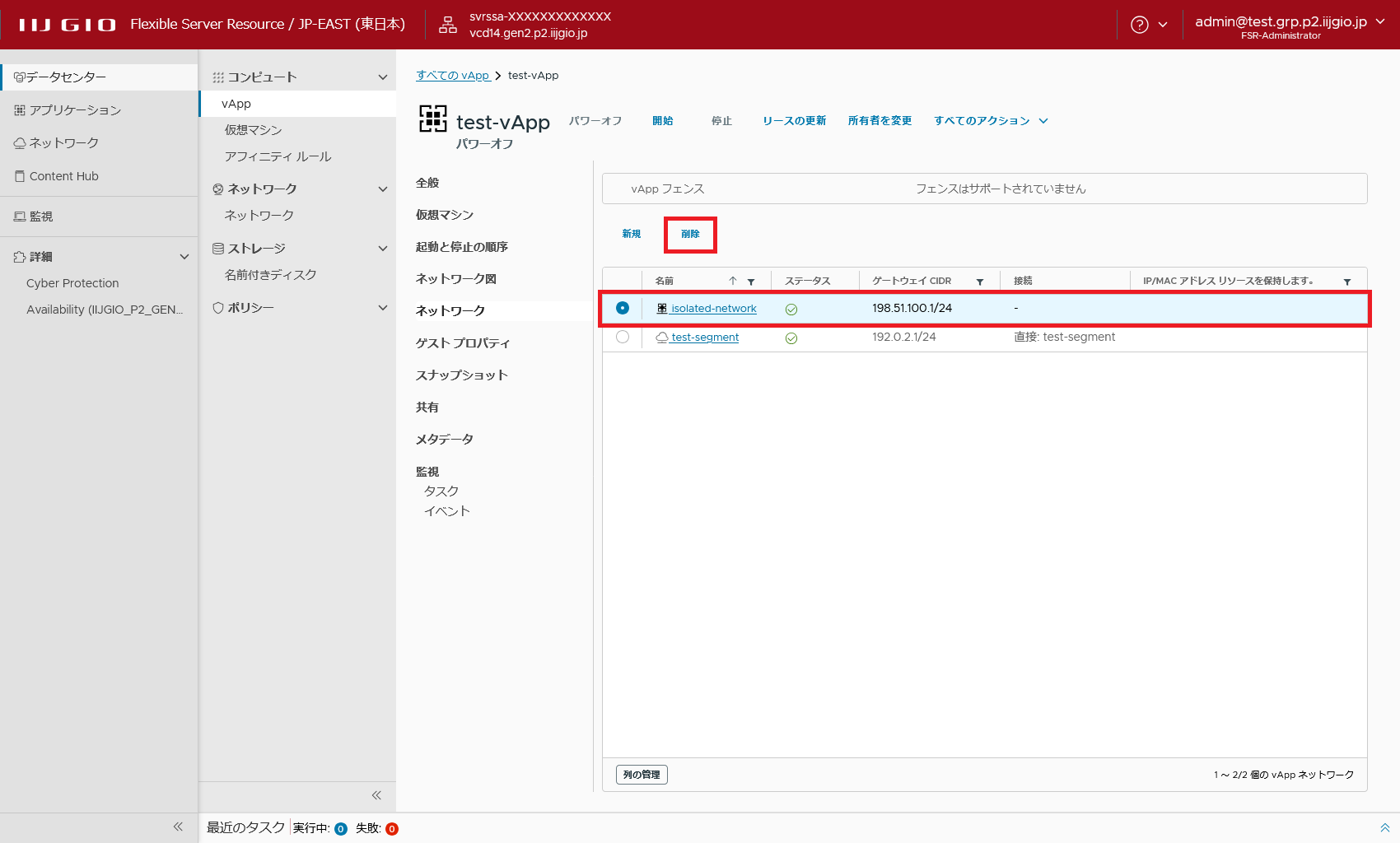
「vAppネットワークの削除」画面が表示されます。
3.「削除」をクリックします。
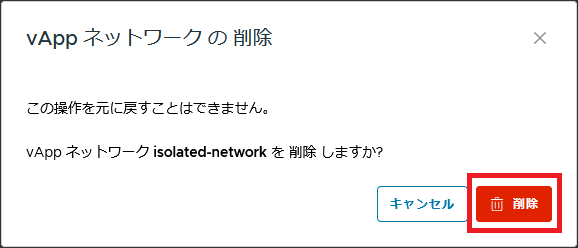
手順2、手順3の操作を繰り返し、vAppネットワークをすべて削除します。
4.「すべてのアクション」をクリックし、プルダウンメニューから「仮想マシンに変換」をクリックします。
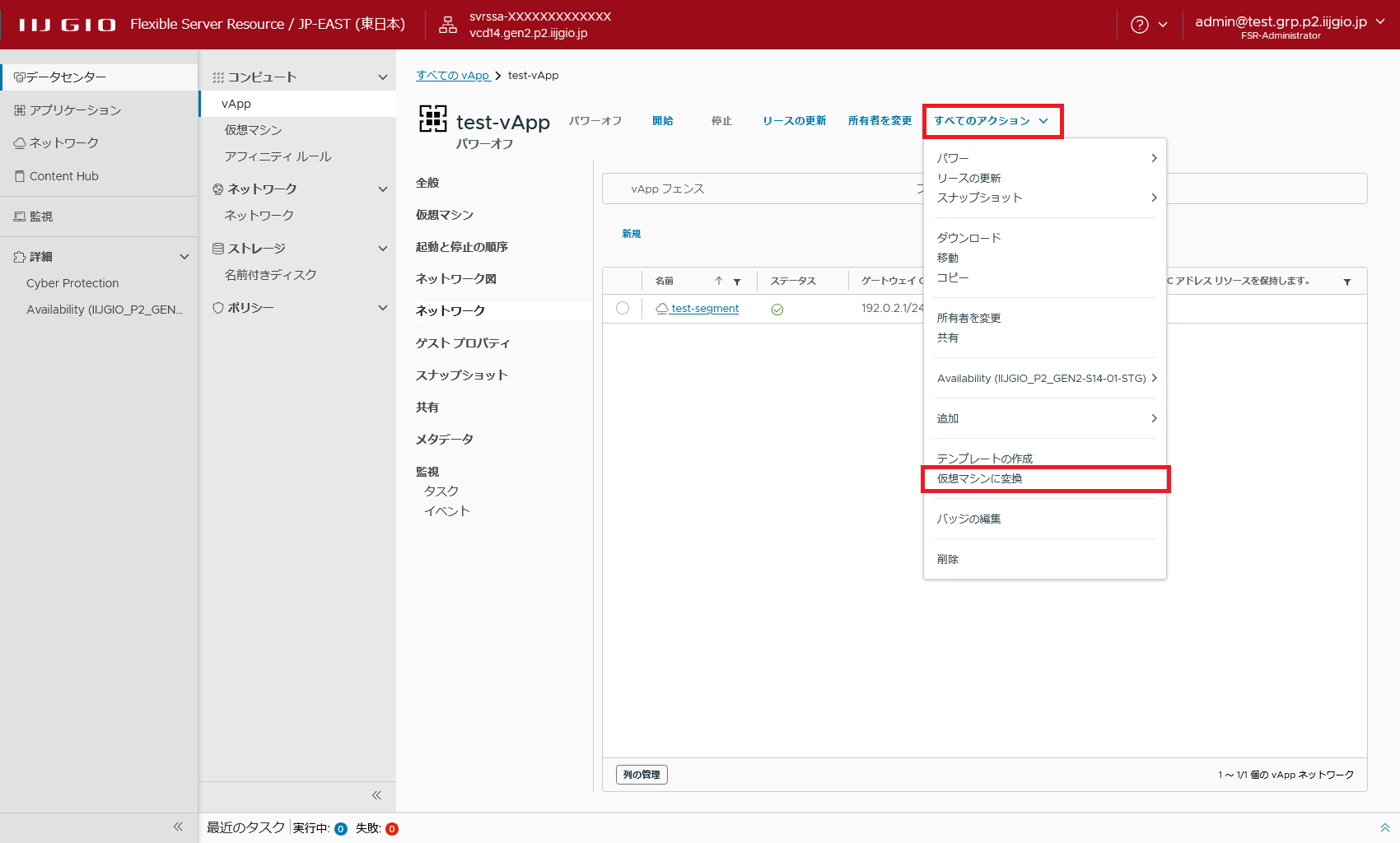
「vAppの変換」画面が表示されます。
5.「変換」をクリックします。
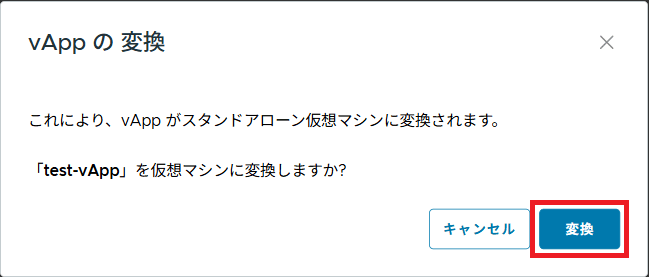
vAppが削除され、仮想マシンが作成されます。